إن MBR (سجل التمهيد الرئيسي ) عبارة عن مجموعة من المعلومات في أول قطاع لمحرك الأقراص الثابتة للنظام القابل للتمهيد. يخبر الكمبيوتر أين يمكنه العثور على نظام التشغيل (أو الأنظمة) وتحميله في الذاكرة. إذا حدث خطأ ما في MBR ، فقد لا تتمكن من التمهيد بشكل طبيعي. إذا كان لديك MBR معطوب ، فإليك أكثر الطرق فعالية لإصلاح MBR.
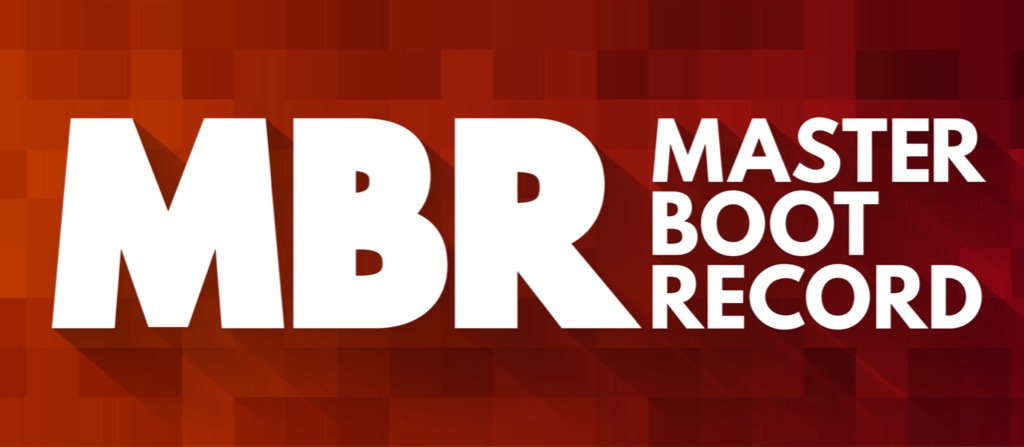
كيف تصبح MBT تالفة أو تالفة؟
على الرغم من أن MBR هي منطقة خاصة من القرص الصلب ، إلا أنها لا تختلف اختلافًا جوهريًا عن أي بيانات أخرى على القرص. هذا يعني أنه أيضًا عرضة لنفس التهديدات. قد يؤدي فقدان الطاقة المفاجئ إلى إتلاف أي منطقة في محرك الأقراص ، خاصةً إذا كانت قيد الكتابة إلى تلك المنطقة. البرمجيات الخبيثة مثل الفيروسات يمكنها أيضًا تغيير MBR عمدًا لتحقيق أهدافها الخبيثة الفردية.
مهما كان سبب زوال MBR الخاص بك ، فهناك عدة طرق لإصلاحه.
استخدام الإصلاح التلقائي
Windows 10 هو نظام تشغيل ذكي ، وهو أفضل بكثير في إصلاح مشاكله من الإصدارات السابقة. عند بدء التشغيل ، بافتراض أن MBR الخاص بك ليس في حالة خراب تمامًا ، سيكتشف Windows أن هناك شيئًا ما غير صحيح.
ستصلك رسالة تقول ، "لم يتم بدء تشغيل جهاز الكمبيوتر الخاص بك بشكل صحيح" ، وسوف راجع الخيارات لإعادة تشغيل الكمبيوتر مرة أخرى أو لتحديد "خيارات متقدمة".
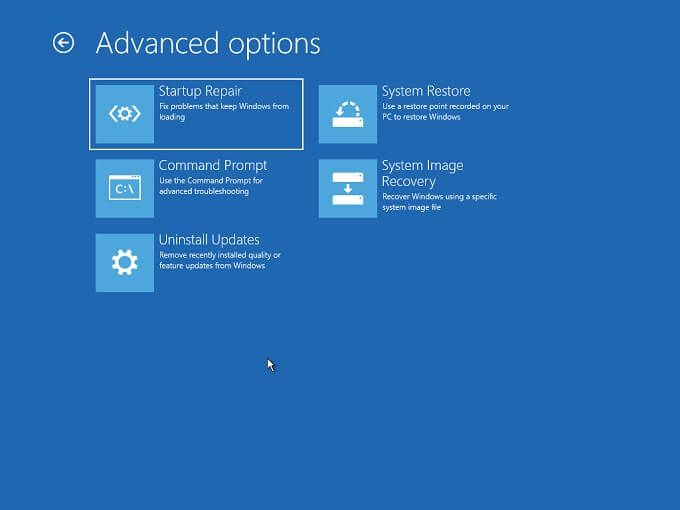
ضمن الخيارات المتقدمة ، ستجد استكشاف الأخطاء وإصلاحها>إصلاح بدء التشغيل.
اتبع أي مطالبات وانتظر حتى تنتهي العملية. قد يستغرق هذا وقتًا طويلاً منذ أن قام Windows بإنشاء MBR عن طريق مسح محرك الأقراص الثابتة بأكمله. ومع ذلك ، في نهاية العملية ، يجب أن تعمل الأشياء كالمعتاد مرة أخرى.
استخدم موجه الأوامر لإصلاح MBR
يمكنك استخدام موجه الأمر في Windows لبدء إصلاح MBR يدويًا. إذا واجهت شاشة الإصلاح التلقائي عند بدء تشغيل Windows وكنت تفضل استخدام موجه الأوامر ، فاختر خيارات متقدمة>استكشاف الأخطاء وإصلاحها>موجه الأوامربدلاً من ذلك.
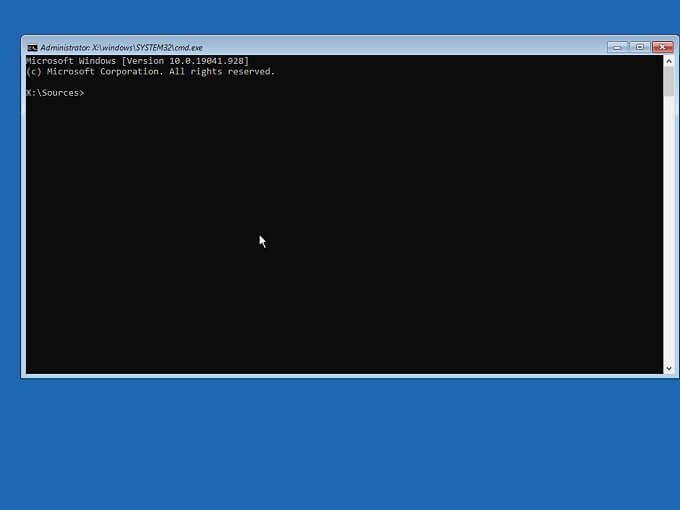
بمجرد وصولك إلى موجه الأوامر ، يمكنك استخدام أداة تسمى Bootrec (استرداد التمهيد) لإصلاح MBR.
أولاً ، اكتب BOOTREC / FIXMBRواضغط على Enter. بعد فترة قصيرة ، من المفترض أن ترى الرسالة "اكتملت العملية بنجاح."
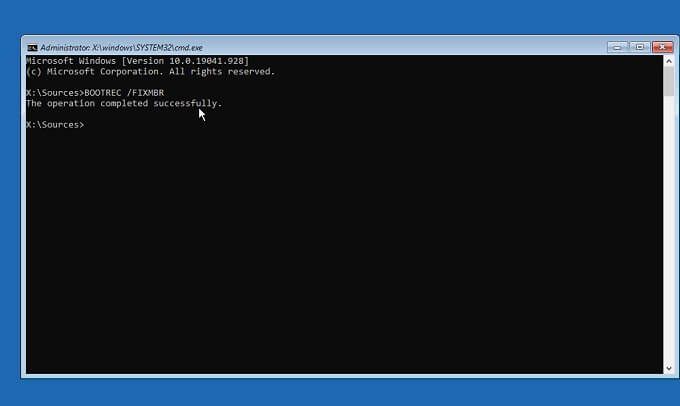
تهانينا ، لقد أصلحت MBR ، ولكن قد لا يزال جهاز الكمبيوتر الخاص بك يرفض التمهيد بشكل صحيح إذا قمت بإعادة تشغيل النظام الآن.
لذا ، فقط لتكون آمنًا ، اكتب BOOTREC / FIXBOOTواضغط على Enter.
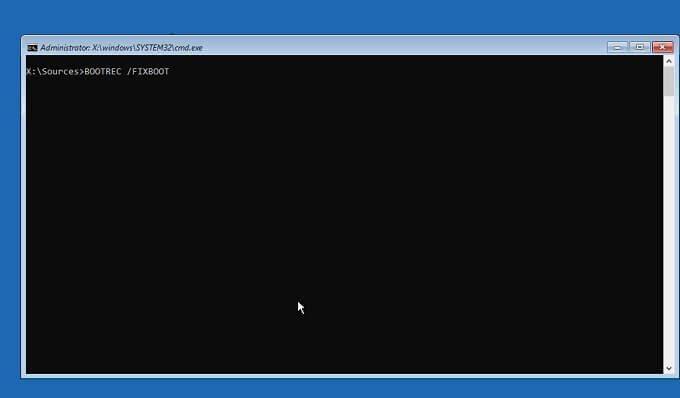
بعد تلقي نفس رسالة التأكيد المذكورة أعلاه ، يمكنك إعادة تشغيل الكمبيوتر لمعرفة ما إذا كانت الأمور عادت إلى ما ينبغي أن تكون عليه.
استخدم قرص Windows قابل للتمهيد لإصلاح MBR
ماذا لو تم ضبط MBR الخاص بك بشكل كبير بحيث لا يمكنك حتى الحصول على Windows 10 لتظهر لك خيار الإصلاح التلقائي عند بدء التشغيل؟ لا يوجد سوى عدد قليل من الخيارات المفتوحة على اليسار إذا كانت هذه هي الحالة.
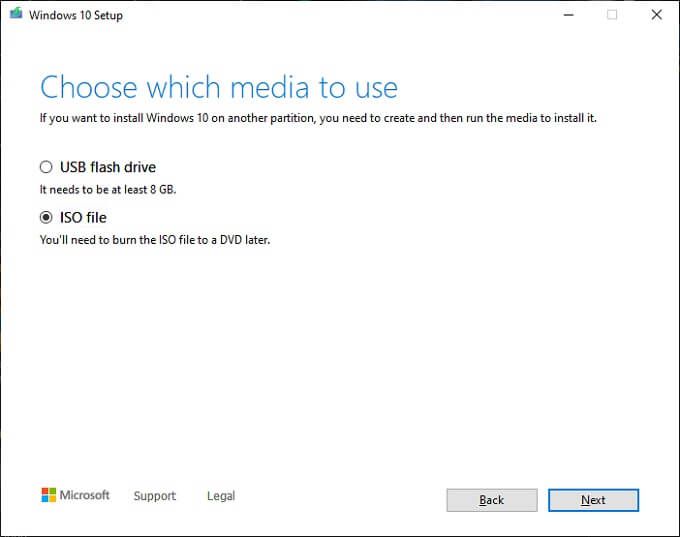
إذا كنت تريد فقط بداية جديدة وليس لديك أي معلومات مهمة لنسخها احتياطيًا ، فالأسرع الحل هو مسح محرك أقراص التمهيد وإعادة تثبيت Windows. هذا شيء نوصي به بشكل خاص إذا كان MBR التالف هو جزء فقط من مشاكلك العامة. إذا كنت تكافح مع العديد من الأخطاء والمشكلات في Windows التي أدت إلى تلف MBR ، ففكر بشدة في استبدالها جميعًا وحل مشكلات متعددة بضربة واحدة.
إذا كانت المشكلة الوحيدة ، على حد علمك ، المشكلة عبارة عن MBR تالف ، ثم يمكنك استخدام وسائط تثبيت Windows 10 القابلة للتمهيد للوصول إلى وظيفة الإصلاح أيضًا. ما عليك سوى التمهيد من وسائط تثبيت Windows 10 ، وبدلاً من اختيار "تثبيت" ، اختر إصلاح جهاز الكمبيوتر الخاص بك بدلاً من ذلك.
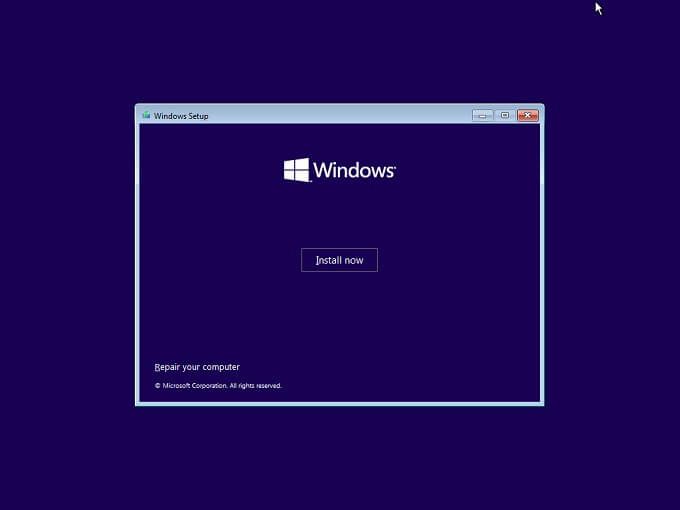
بمجرد تحديد الإصلاح ، سيكون لديك نفس خيار استكشاف الأخطاء وإصلاحها كما هو مفصل أعلاه. يمكنك أيضًا اختيار موجه الأوامر ضمن استكشاف الأخطاء وإصلاحها>خيارات متقدمةثم استخدام نفس الإرشادات لإصلاح MBR عبر موجه الأوامر المذكور أعلاه.
إذا ليس لديك وسائط Windows 10 مناسبة وقابلة للتمهيد وترغب في معرفة كيفية إنشائها بنفسك ، ألق نظرة على كيفية إنشاء محرك استرداد USB قابل للتشغيل في نظام التشغيل Windows 10.
في حالة تلف MBR بشكل متكرر
إذا كنت تواجه مشكلات فساد متكررة مع MBR ، فستحتاج إلى البدء في البحث عن الجاني. إذا كنت تستخدم محركًا ميكانيكيًا ، فقد يكون تلف MBR ناتجًا عن دورة طاقة غير صحيحة. إذا تم إيقاف تشغيل جهاز الكمبيوتر الخاص بك في كل مرة تعود إليه ، فقد ترغب في التفكير في شراء مصدر طاقة غير متقطع (UPS) لمواجهة ضعف خدمات الكهرباء.
يمكن أن يكون تلف MBR المتكرر أيضًا نتيجة القرص الصلب الفاشل. هذا ينطبق بشكل خاص على محركات الأقراص الثابتة الميكانيكية ، والتي تكون أكثر عرضة للفشل من محركات الأقراص ذات الحالة الصلبة الحديثة (SSD). إذا كنت تشك في احتمال وجود خطأ في محرك الأقراص الثابتة ، فاقرأ كيفية التحقق من وجود أخطاء في محرك الأقراص الثابتة للحصول على نصائح عملية حول كيفية التأكد من أن الأمور لا تزال على ما يرام. إذا فشل محرك الأقراص الثابتة ، فقم بعمل نسخة احتياطية من بياناتك الأساسية وربما اغتنم هذه كفرصة للترقية إلى SSD.

إذا لم يكن محرك الأقراص الثابتة ولا شركة الطاقة التي يقع اللوم عليها ، يمكن أن تكون وحدة إمداد الطاقة المعيبة (PSU) وراء إيقاف تشغيل الكمبيوتر فجأة. ستؤدي وحدة المعالجة المركزية المحمومة التي تؤدي إلى الحماية من فشل الحماية إلى القضاء على الطاقة على الفور ويحدث عندما لا يعمل حل التبريد بشكل صحيح.
منع تلف MBR
باستثناء فشل محرك الأقراص الفعلي ، يمكنك منع الأسباب الأخرى لـ MBR إلى حد كبير. تأكد من أن لديك حماية من الفيروسات ، ومارس الأمان الأساسي عند تشغيل البرامج من مصادر غير معروفة ، وقم بإغلاق جهاز الكمبيوتر الخاص بك بشكل صحيح بدلاً من قطع الطاقة.
كما هو مذكور أعلاه ، يمكنك أيضًا التأكد من أن جهاز الكمبيوتر الخاص بك لا يعاني من انقطاع التيار الكهربائي باستخدام UPS لمنحه الوقت لإيقاف التشغيل بشكل صحيح في حالة انقطاع التيار الكهربائي.